윈도우 11 작업 표시줄 아이콘 그룹화 해제하기
윈도우 11에서 작업 표시줄에는 같은 몇 개의 같은 프로그램을 열더라도
하나의 아이콘으로 그룹화해서 보여주고 있습니다.
해당 아이콘 마우스를 오버하면 실행된 프로그램을 섬네일로 보여주고 있지요.
이러한 기능이 불편하시다고 느끼시는 분들은 예전 방식인 그룹화 해제해서
개별 아이콘을 사용하시는 분도 있는데요.
윈도우 11에서는 그룹화 해제 기능을 더 이상 제공하지 않고 있습니다.
아이콘 그룹을 해제 하시려면 별도 프로그램을 설치해야 합니다.
프로그램을 다운로드 받기 위해 Explorer Patcher 다운로드(여기)를 클릭합니다.
사이트에 접속하면 가장 최신 버전의 프로그램을 다운로드 받습니다.

Explorer Patcher 는 윈도우 10 스타일의 작업 표시줄과 그룹 해제된 앱 아이콘을 표시할 수 있는 기능이 있습니다.
다운로드가 완료되면 설치를 진행합니다.
설치 완료 후 작업 표시줄 빈 곳에서 마우스 오른쪽 버튼을 클릭합니다. 메뉴가 나오면
[속성]을 선택해 주세요

속성 창에서 작업 표시줄 스타일을 [Windows 10]으로 선택할 수 있습니다.

시작 버튼 스타일로 윈도우 10버전으로 적용할 수 있습니다.

화면 아래 [주 작업 표시줄에서 작업 표시줄 아이콘 합치기: 항상 합치기(기본값)]
이 있는데요. 클릭합니다.
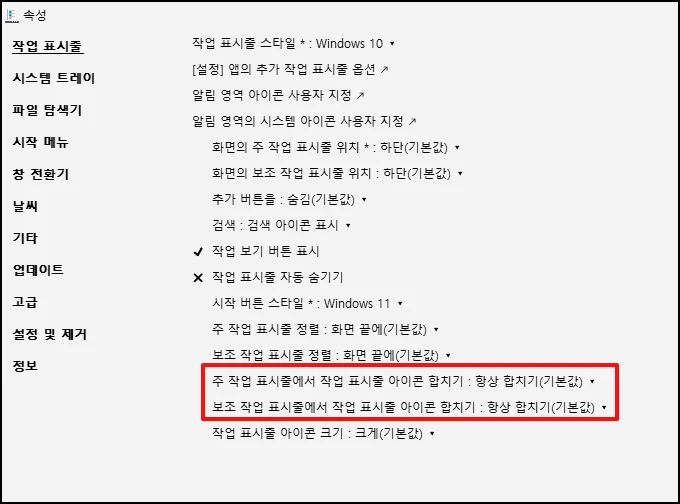
콤보 박스가 열리면 [합치지 않음]을 선택합니다.

보조 작업 표시 중에서 작업 표시줄 아이콘 합치기: 항상 합치기(기본값)도 동일하게 합니다.
이제 작업 표시줄을 보시면 아이콘이 그룹에서 해제된 것을 확인할 수 있습니다.
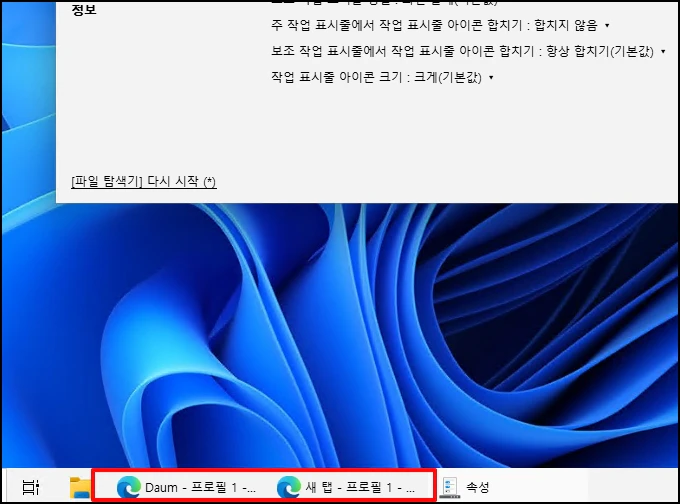
윈도우 11 작업 표시줄 아이콘 그룹화 해제 하기를 알아보았습니다.